Αν θέλετε να καλέσετε κάποιον του οποίου τον αριθμό έχετε αποθηκεύσει, να επεξεργαστείτε τα στοιχεία επικοινωνίας του ή να μοιραστείτε τα στοιχεία επικοινωνίας του με κάποιον άλλο, μπορείτε να βρείτε γρήγορα την κάρτα επικοινωνίας του κάνοντας αναζήτηση στις Επαφές. Δείτε πώς μπορείτε να κάνετε αναζήτηση στις επαφές του iPhone είτε στην εφαρμογή Επαφές είτε στην καρτέλα Επαφές της εφαρμογής Τηλέφωνο για να βρείτε αυτόν που ψάχνετε.
 Ανακαλύψτε τις κρυφές λειτουργίες του iPhone σαςΑποκτήστε καθημερινά μια συμβουλή (με στιγμιότυπα οθόνης και σαφείς οδηγίες), ώστε να κατακτήσετε το iPhone σας μέσα σε ένα λεπτό την ημέρα.
Ανακαλύψτε τις κρυφές λειτουργίες του iPhone σαςΑποκτήστε καθημερινά μια συμβουλή (με στιγμιότυπα οθόνης και σαφείς οδηγίες), ώστε να κατακτήσετε το iPhone σας μέσα σε ένα λεπτό την ημέρα.
Έχουμε αναλύσει πώς να μοιραστείτε μια επαφή από το iPhone σας, πώς να δημιουργήσετε μια ομάδα επαφών και hπώς να προσθέσετε μια επαφή στο iPhone σας. Για περισσότερες συμβουλές σχετικά με την εφαρμογή Επαφές και την εφαρμογή Τηλέφωνο, δείτε τη δωρεάν Συμβουλή της ημέρας. Οι επαφές αποθηκεύονται αλφαβητικά, από προεπιλογή ξεκινώντας με το επώνυμο και στη συνέχεια με το όνομα (μάθετε να αλλάζετε τον τρόπο ταξινόμησης και εμφάνισης των επαφών). Υπάρχουν μερικοί τρόποι με τους οποίους μπορείτε να αναζητήσετε τις επαφές σας. Για να ξεκινήσετε:
- Ανοίξτε το τηλέφωνο και πατήστε την καρτέλα Επαφές.
- Μπορείτε επίσης να ανοίξετε απλώς την εφαρμογή Επαφές.
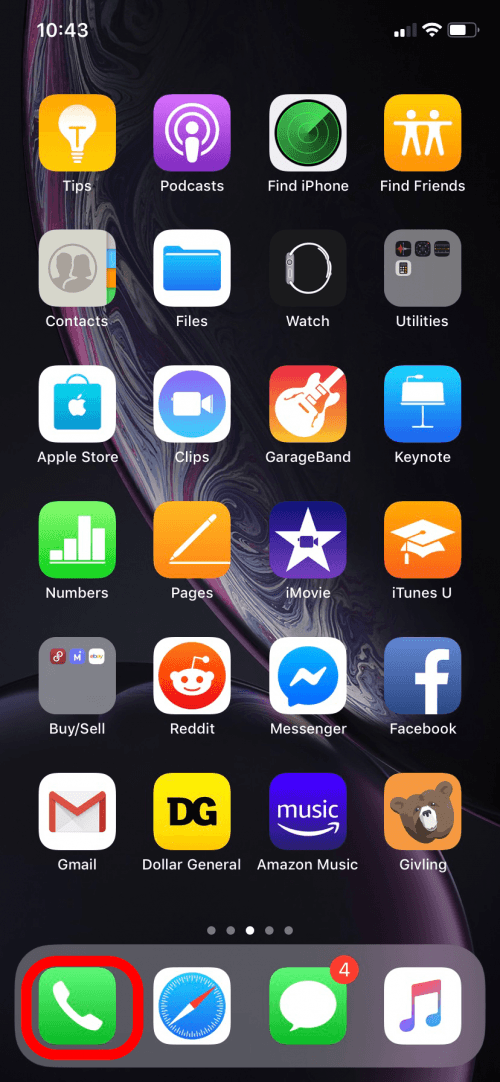
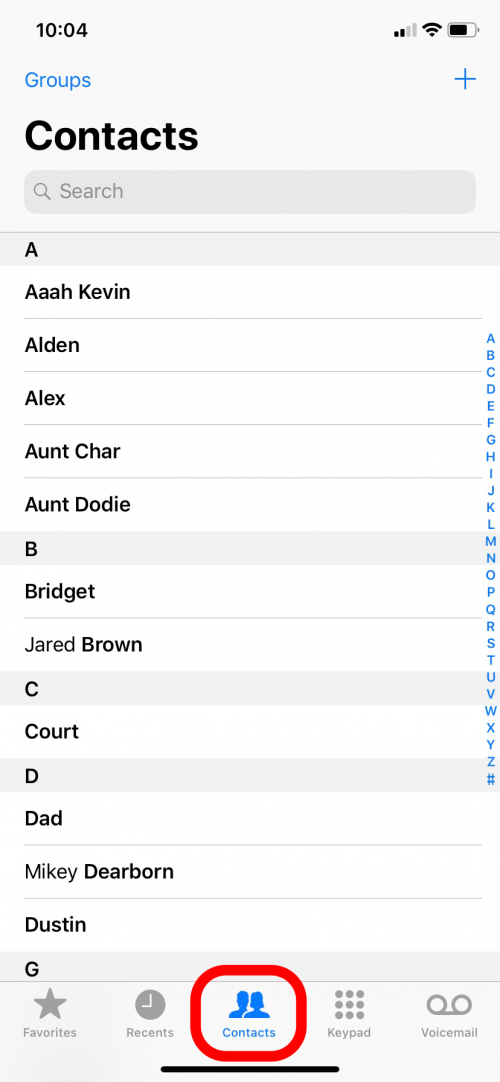
- Μπορείτε να σύρετε προς τα πάνω ή προς τα κάτω στην οθόνη για να μετακινηθείτε στη λίστα.
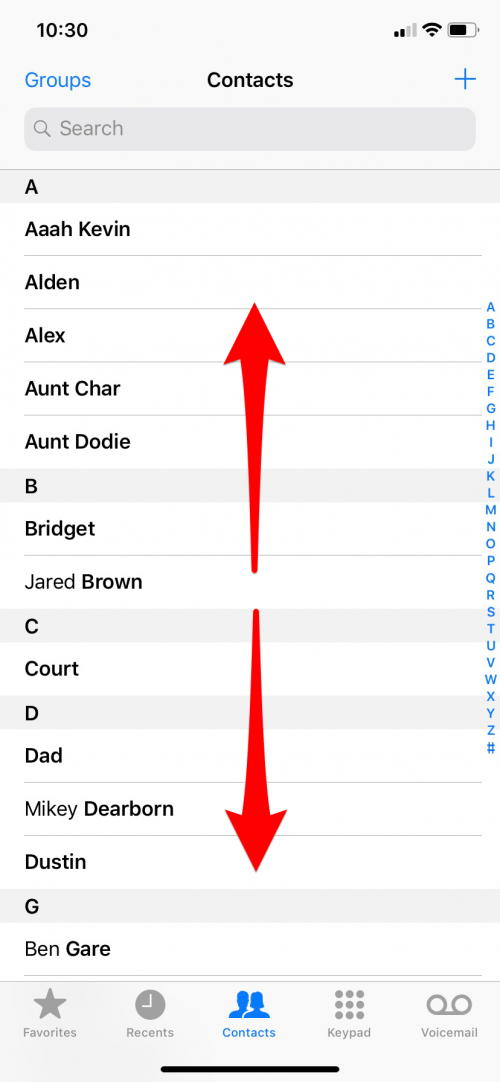
- Υπάρχει όμως ένας ακόμα πιο εύκολος τρόπος για να κάνετε κύλιση στις επαφές.
- Στα δεξιά, θα δείτε μια κάθετη λίστα με το αλφάβητο.
- Κρατήστε το δάχτυλό σας στη λίστα και μετακινηθείτε προς τα πάνω ή προς τα κάτω για να βρείτε επαφές που ξεκινούν με ένα συγκεκριμένο γράμμα.
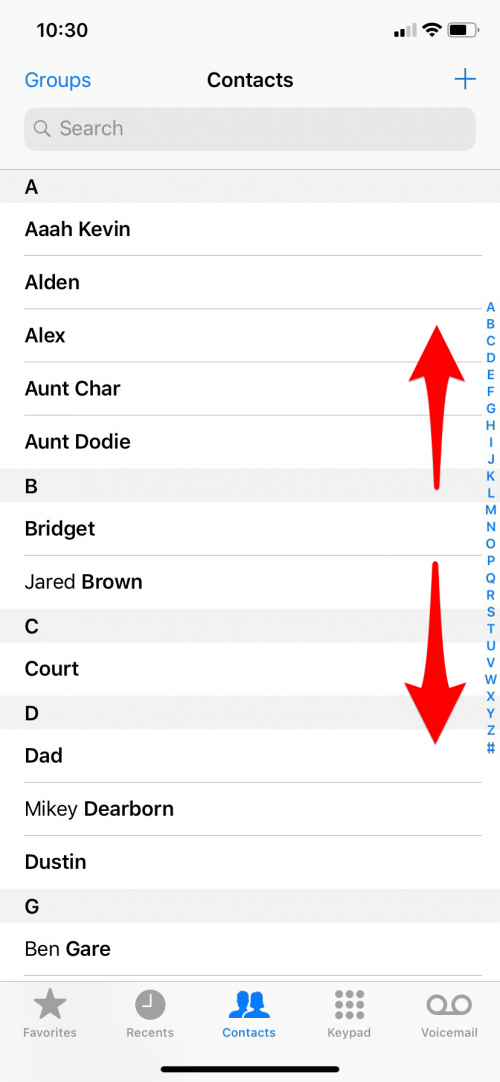
- Στην κορυφή της λίστας επαφών υπάρχει μια γραμμή αναζήτησης.
- Μπορείτε να αρχίσετε να πληκτρολογείτε ένα όνομα, όνομα ή επώνυμο, και θα εμφανιστούν τα ονόματα επαφών που ταιριάζουν.
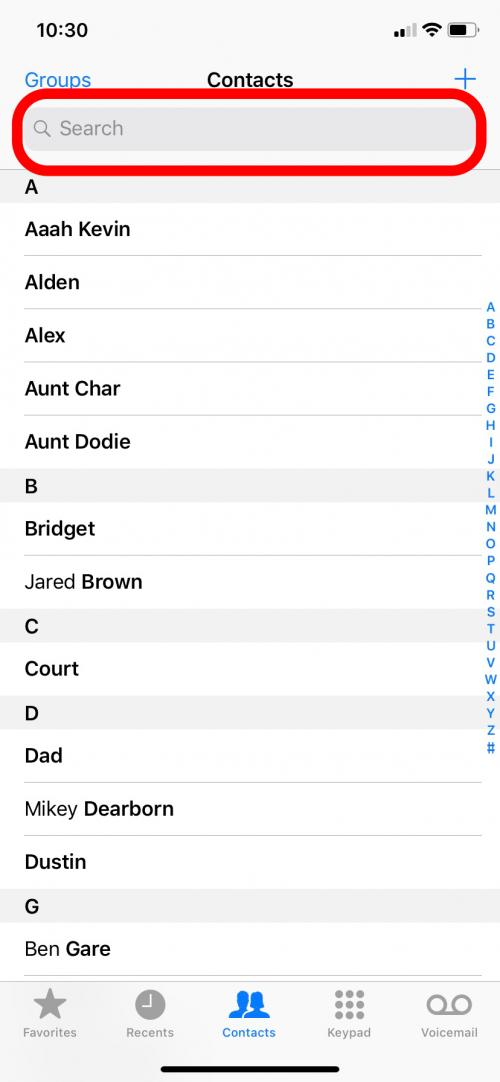
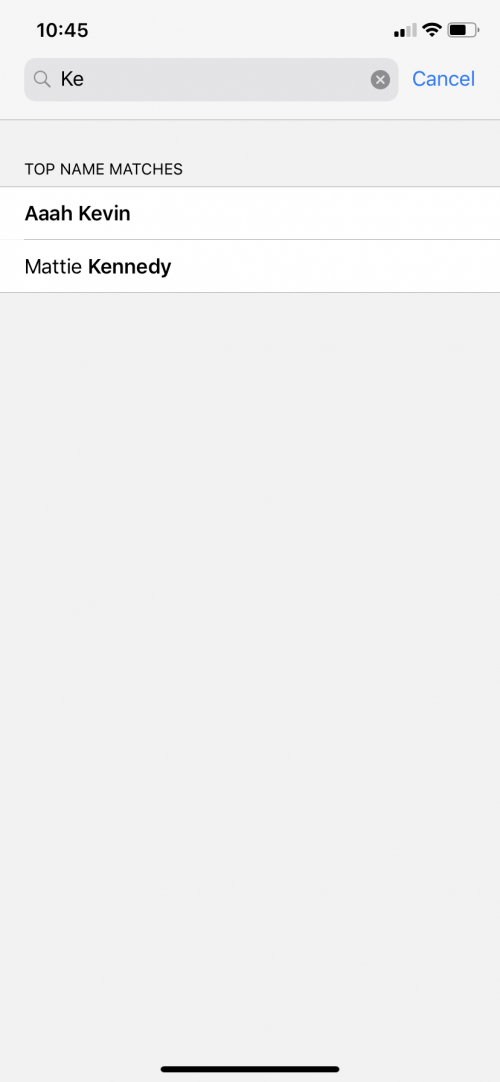
- Μπορείτε επίσης να χρησιμοποιήσετε τη γραμμή αναζήτησης για να κάνετε αναζήτηση με βάση τον αριθμό τηλεφώνου μιας επαφής.
- Σε αυτό το παράδειγμα, πληκτρολόγησα τον κωδικό περιοχής και εμφανίζονται όλες οι επαφές που έχουν 641 στον αριθμό τηλεφώνου τους (αν κάποιος έχει 641 στον αριθμό τηλεφώνου του, όχι μόνο κωδικό περιοχής, θα εμφανιστεί επίσης στα αποτελέσματα της αναζήτησης).
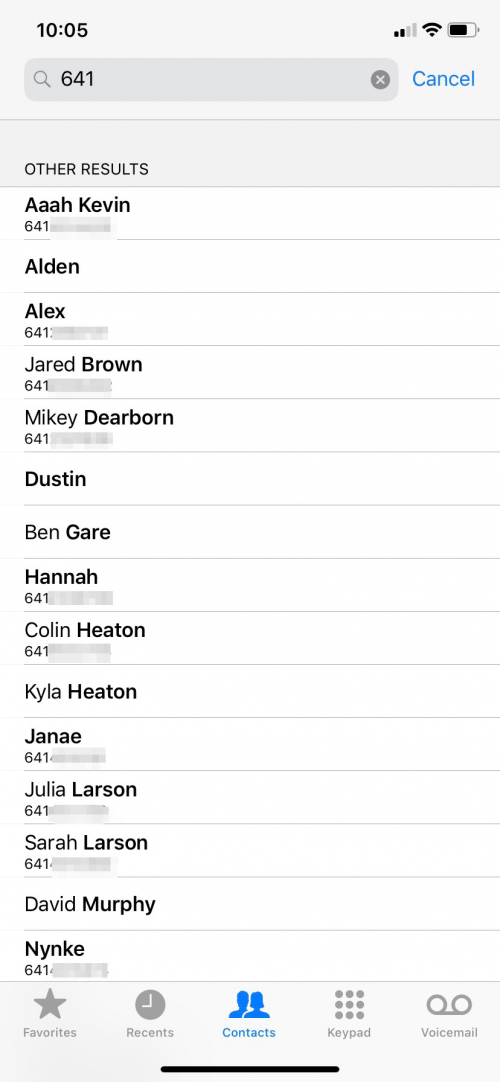
Με αυτές τις επιλογές, θα μπορείτε να βρείτε μια επαφή που έχετε αποθηκεύσει, είτε με βάση το όνομά της είτε με βάση τον αριθμό τηλεφώνου της.
Πίστωση εικόνας κορυφής: UNIKYLUCKK / Shutterstock.com
